在使用UC浏览器的过程中,书签作为一种重要的个人信息存储方式,承载了用户大量的浏览历史和个人偏好。然而,有时书签可能会因为误操作、系统故障或设备更换等原因而丢失。为了帮助用户更好地恢复书签内容,本文将从不同方法入手,详细介绍UC浏览器恢复以前书签内容的几种途径。

1. 打开UC浏览器:
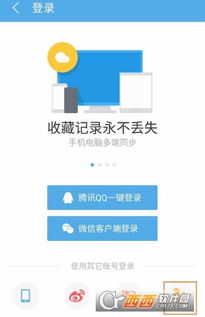
首先,你需要确保已经安装了UC浏览器,并且它能够正常打开和运行。
2. 进入菜单:
在UC浏览器的右上角,你会看到一个“菜单”按钮(有时也显示为“更多”按钮),点击它进入菜单界面。
3. 进入设置:
在菜单界面中,选择“设置”选项。进入设置页面后,可能会看到多个选项卡,根据具体版本不同,界面会有所差异。
4. 云同步设置:
在设置页面中,找到并点击“云同步设置”。这个选项允许你将浏览器的数据(包括书签)同步到云端,以便在不同设备之间共享和恢复。
5. 立即同步并恢复数据:
在云同步设置界面,点击“立即同步”按钮,等待同步完成后,点击“恢复历史收藏数据”。在恢复选项中,选择“恢复书签”,之前的书签数据就会被恢复到当前浏览器中。
1. 打开UC浏览器并进入菜单:
与第一种方法类似,首先打开UC浏览器,点击右上角的“菜单”按钮。
2. 进入设置:
在菜单中,选择“设置”选项。
3. 进入账户与安全选项卡:
在设置页面中,找到并点击“账户与安全”选项卡。这个选项卡包含与账户相关的设置,包括同步和备份功能。
4. 备份和恢复功能:
在账户与安全界面中,找到“备份和恢复”功能。这个选项允许你备份和恢复浏览器的数据,包括书签。
5. 恢复书签:
在备份和恢复界面中,点击“恢复书签”按钮。系统会提示你确认恢复操作,确认后,书签数据将被恢复到当前浏览器中。
1. 打开UC浏览器:
同样,你需要先打开UC浏览器。
2. 找到书签:
在浏览器的右上角或顶部菜单中,找到并点击你的头像或书签图标。在弹出的面板中,找到“书签”选项。
3. 进入书签管理页面:
点击书签选项后,你会进入书签管理页面。在这个页面中,你可以看到所有已保存的书签。
4. 恢复历史书签:
在书签管理页面的右上角,找到并点击“恢复历史书签”按钮。系统会列出最近一段时间内的书签备份,包括自动备份和手动备份。
5. 选择并恢复书签:
在恢复历史书签界面中,你可以看到被误删之前的书签备份。选择你需要恢复的书签,然后点击确定。这些书签就会被恢复到当前浏览器中。
1. 登录UC账号:
如果你之前已经登录了UC账号,并且开启了书签同步功能,那么你可以通过云端备份来恢复书签。首先,确保你已经登录了UC账号。
2. 进入书签管理页面:
与第三种方法类似,找到并点击书签图标或头像,进入书签管理页面。
3. 恢复历史书签并选择云端备份:
在书签管理页面的右上角,找到并点击“恢复历史书签”按钮。在弹出的界面中,选择“从网络备份恢复书签”。
4. 选择备份并恢复:
在云端备份界面中,你可以看到所有已备份的书签数据,包括电脑书签、手机书签和平板书签等。选择你需要恢复的备份,然后点击恢复按钮。这些书签就会被从云端恢复到当前浏览器中。
1. 定期备份:
为了避免书签丢失,建议用户定期备份书签数据。你可以通过UC浏览器的书签管理页面或云同步设置来手动备份书签。
2. 开启云同步:
如果你使用的是多台设备,建议开启UC浏览器的云同步功能。这样,你的书签数据就会在不同设备之间自动同步,即使在一台设备上丢失了书签,也可以在另一台设备上找到。
3. 保护账户安全:
由于书签数据可能包含个人隐私信息,因此建议用户保护好UC账号的安全。避免使用弱密码、定期更换密码、开启双重认证等措施可以有效提高账户的安全性。
4. 及时恢复:
如果发现书签丢失或误删,建议立即尝试恢复操作。因为随着时间的推移,可能会覆盖之前的备份数据,导致无法恢复。
通过以上几种方法,你可以有效地恢复UC浏览器中的书签内容。无论是通过云
76.50M呱呱呱影视大全正版
14.32M海岛建造人
53.87M重装上阵游戏
71.10M旋风清理王
33.17M开心战机完整版
34.39M征战二次元
76.93M坦克世界闪击战安卓版
74.18M我的世界AOF3
80.01M重生亿万富翁免广告
19.53MBEAKER烧杯app
本站所有软件来自互联网,版权归原著所有。如有侵权,敬请来信告知 ,我们将及时删除。 琼ICP备2024021917号-10